Turinys
Dirbant su dideliais "Microsoft Excel , mums reikia kartkartėmis slinkti per duomenų rinkinį. "Excel" leidžia jums tai padaryti. Tačiau kartais galite pamatyti, kad vertikalus slinkties neveikia ant jūsų "Excel" dokumentą. Tai gali lemti kelios galimos priežastys. Toliau jas aptarsime ir pabandysime pritaikyti tam tikrus sprendimus. Šiandien iš mūsų duomenų rinkinio sužinosime priežastis ir devyni sprendimai, skirti vertikalus slinkimas neveikia svetainėje "Excel" efektyviai ir su atitinkamomis iliustracijomis.
Atsisiųsti praktikos sąsiuvinį
Atsisiųskite šį pratybų sąsiuvinį, kad galėtumėte atlikti pratimus skaitydami šį straipsnį.
Vertikali slinkties juosta neveikia.xlsxPriežastys, dėl kurių vertikalus slinkimas neveikia programoje "Excel
Jei turite didesnį duomenų rinkinį, turite jį slinkti. "Excel" Tačiau kartais pastebite, kad vertikali slinkties juosta neveikia "Excel" Taip gali nutikti dėl to, kad "Freese" keptuvės komanda.

Jei matote, kad Rodyti vertikalią slinkties juostą nepažymėta parinktis Šio sąsiuvinio rodymo parinktys meniu. Tai yra viena iš dažniausių priežasčių, kodėl vertikalus slinkimas neveikia "Excel" programoje.

9 galimi vertikalaus slinkties neveikimo "Excel" sprendimai
Šiame skyriuje aptarsime devynis paprastus ir veiksmingus sprendimus, kaip išspręsti "Excel" neveikiančią vertikalaus slinkties problemą.
1. Naudokite klaviatūros sparčiuosius klavišus
Turėtumėte galėti slinkti vertikaliai naudodami rodyklė į viršų (↑) ir rodyklė žemyn (↓) klavišus. Arba galite naudoti klaviatūros ir pelės derinį, kad slinktumėte vertikaliai.
- Svetainė Ctrl + rodyklė į viršų (↑) ir Ctrl + rodyklė žemyn (↓) taip pat galėsite slinkti vertikaliai.
Skaityti daugiau: "Excel" neslenka su rodyklių klavišais (4 tinkami sprendimai)
2. Išjunkite slinkties užraktą
Vertikalusis slinkimas gali neveikti, jei jūsų KOMPIUTERIS . Slinkimo užraktas matomas Būsenos juosta (apatiniame kairiajame kampe).

- Jei jo nematote, dešiniuoju pelės klavišu spustelėkite Būsenos juosta . Tada patikrinkite Slinkimo užraktas Taip pat pamatysite, ar Slinkimo užraktas yra įjungtas.
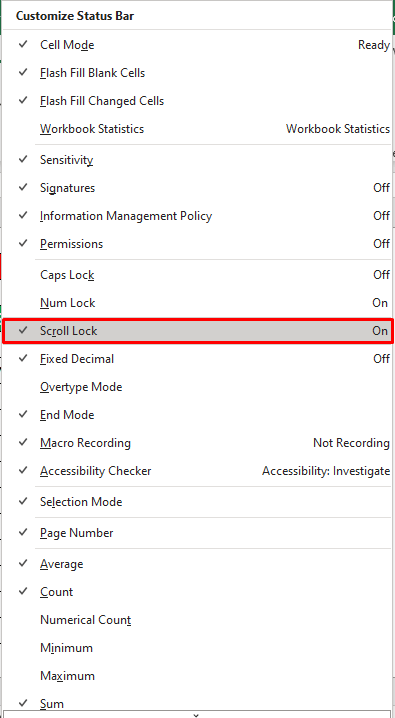
- Dabar išjunkite Slinkimo užraktas ant klaviatūros. Jei jūsų klaviatūroje nėra Slinkimo užraktas klavišą, tada galite jį išjungti naudodami ekraninę klaviatūrą.
Skaityti daugiau: Kaip užrakinti "Excel" langelius, kai slinkimas vyksta (2 paprasti būdai)
3. Spustelėkite pelės ratuko mygtuką
Pabandykite spustelėti pelės ratuką. Jei pavyks, turėtumėte pamatyti toliau nurodytą keturkampę rodyklę.

- Dabar slinkite pele aukštyn arba žemyn, kad galėtumėte slinkti vertikaliai. Kuo daugiau judinsite pelę, tuo greičiau galėsite slinkti.
- Dar kartą spustelėkite pelę, kad išjungtumėte automatinį slinkimą.
Skaityti daugiau: Sklandus slinkimas su pelės ratuku "Excel" programoje (išsami analizė)
4. Dešiniuoju pelės klavišu spustelėkite vertikalią slinkties juostą
Dešiniuoju pelės klavišu spustelėkite Vertikali slinkties juosta . Tada pasirinkite Slinkti aukštyn arba Slinkti žemyn .
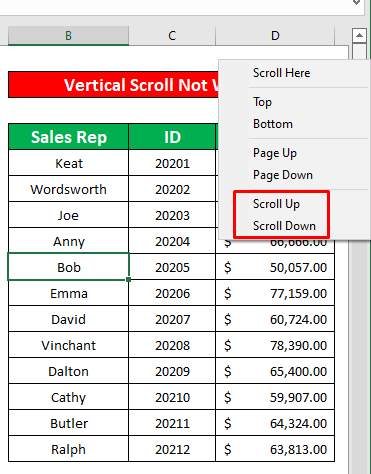
Skaityti daugiau: Kaip sustabdyti "Excel" ląstelių peršokimą slinkimo metu (8 paprasti metodai)
5. Atlikite komandą Unfreeze Panes (Panelės atšaldymas)
Jei mūsų duomenų rinkinys yra užšaldytas, vertikali slinkties juosta neveiks. Šiame metode naudosime Panelės atšaldymas komandą, kad ištaisytumėte vertikalaus slinkimo klaidą "Excel" . Vadovaukimės toliau pateiktomis instrukcijomis, kaip naudotis vertikaliuoju slinkimu!
Žingsniai:
- Jei norite naudoti Panelės atšaldymas komandą, iš savo Peržiūrėti skirtuką, eikite į,
Peržiūrėti → Langas → Įšaldyti stiklus → Atšaldyti stiklus
- Todėl galėsite slinkti vertikaliai jūsų duomenų rinkinyje.

Skaityti daugiau: Kaip atrakinti "Excel" langelius slinkimo metu (4 paprasti būdai)
Panašūs skaitiniai
- Kaip sustabdyti "Excel" slinkimą iki begalybės (7 veiksmingi metodai)
- Peržiūrėkite "Side by Side" su vertikaliu sinchroniniu slinkimu "Excel" programoje
- Kaip pakartoti "Excel" eilutes slinkdami (6 tinkami būdai)
- Kelių "Excel" darbaknygių peržiūra ir slinkimas vienu metu
6. Patikrinkite vertikaliosios slinkties juostos parinktį
Dabar naudosime Išplėstinė komandą slinkti vertikaliai. Vadovaukimės toliau pateiktomis instrukcijomis, kad veiktų vertikalus slinkimas!
Žingsniai:
- Pirmiausia pasirinkite Failas juosta.

- Pasirinkę Failas juosta, eikite į,
Daugiau → Galimybės

- Taigi, an "Excel" parinktys Prieš jus pasirodys dialogo langas. "Excel" parinktys dialogo lange pirmiausia pasirinkite Išplėstinė Antra, patikrinkite Rodyti vertikalią slinkties juostą iš Šio sąsiuvinio rodymo parinktys Galiausiai paspauskite GERAI .
- Atlikę pirmiau nurodytą procesą galėsite išspręsti problemą.

Skaityti daugiau: Kaip "Excel" programoje slinkti po vieną eilutę (4 greiti būdai)
7. Atleiskite SHIFT klavišą iš užstrigusio
Jei SHIFT klavišas užstrigo, vertikali slinkties juosta neveiks. Šią problemą galite lengvai išspręsti. Tiesiog atleiskite SHIFT Po to galėsite slinkti vertikaliai.

8. Panaikinkite žymės "Zoom on Roll with IntelliMouse" parinktį
Dabar naudosime Išplėstinė komandą slinkti vertikaliai. Vadovaukimės toliau pateiktomis instrukcijomis, kad veiktų vertikalus slinkimas!
Žingsniai:
- Pirmiausia pasirinkite Failas juosta.

- Pasirinkę Failas juosta, eikite į,
Daugiau → Galimybės

- Taigi, an "Excel" parinktys Prieš jus pasirodys dialogo langas. "Excel" parinktys dialogo lange pirmiausia pasirinkite Išplėstinė Antra, panaikinkite žymėjimą Priartinkite ritinį naudodami "IntelliMouse iš Redagavimo parinktys Galiausiai paspauskite GERAI .
- Be to, galėsite išspręsti neveikiančią vertikalaus slinkties problemą.

Skaityti daugiau: Horizontalus slinkimas neveikia programoje "Excel" (6 galimi sprendimai)
9. Išjungti "Windows" parinktį Automatiškai paslėpti slinkties juostas
Galiausiai galite išjungti Automatiškai paslėpti slinkties juostas languose parinktį, kad išspręstumėte vertikalaus slinkties neveikimo problemą. Laikykitės toliau pateiktų instrukcijų ir sužinokite!
Žingsniai:
- Visų pirma, iš jūsų Pradžia meniu pasirinkite Nustatymai Todėl pasirinkite Lengva prieiga galimybė.

- Po to pasirinkite parinktį Display (ekranas). Toliau išjunkite Automatiškai paslėpti slinkties juostas languose parinktį pagal Supaprastinkite ir suasmeninkite "Windows meniu.
- Todėl galėsite išspręsti neveikiančią vertikalaus slinkties problemą.

Dalykai, kuriuos reikia prisiminti
- Ataskaita "Microsoft" jei nė vienas sprendimas nepadeda.
- Visada galite pabandyti iš naujo paleisti KOMPIUTERIS išspręsti problemą.
Išvada
Tikiuosi, kad visi pirmiau minėti tinkami metodai nustatyti vertikalųjį slinkimą neveikia problema dabar išprovokuos jus taikyti juos savo "Excel" skaičiuokles, kad galėtumėte dirbti produktyviau. Maloniai kviečiame komentuoti, jei turite kokių nors klausimų ar užklausų.

